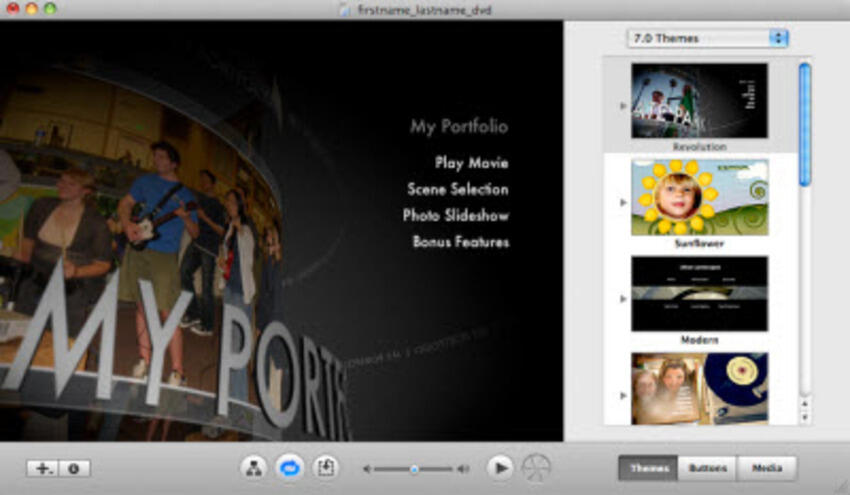DVD
- 1. Video zu DVD konvertieren+
-
- 1.2 MP4 zu DVD
- 1.4 VOB zu DVD
- 1.5 M4V zu DVD
- 1.6 AVI zu DVD
- 1.8 MKV zu DVD Mac
- 1.9 MOV zu DVD
- 1.10 MPG zu DVD
- 1.11 VLC zu DVD
- 1.12 MTS zu DVD
- 1.13 VCD zu DVD
- 1.14 WMV zu DVD
- 1.15 Camcorder zu DVD
- 1.16 Premiere zu DVD
- 1.17 Windows Movie Maker zu DVD
- 1.18 Video_TS zu DVD
- 1.20 iMovie zu DVD
- 1.21 iPhone zu DVD
- 1.22 AVCHD zu DVD
- 1.23 Divx zu DVD
- 1.24 Youtube zu DVD
- 1.25 iTunes zu DVD
- 1.26 Minidv zu DVD
- 2. DVD zu Video konvertieren+
-
- DVD in MP4 umwandeln
- 2.1 DVD zu MKV Converter
- 2.2 Free DVD zu MP4 Converter
- 2.3 DVD zu AVI
- 2.4 DVD zu Chromecast
- 2.5 DVD auf Samsung TV abspielen
- 2.6 DVD zu DVD kopieren
- 2.7 DVD zu iTunes
- 2.8 DVD zu ISO
- 2.9 DVD zu Digital
- 2.10 DVD zu DIVX
- 2.13 DVD zu iPad
- 2.16 DVD zu MP3
- 2.17 HDV zu MP4
- DVD in MP4 mit VLC
- 3. DVD Brennprogramm +
-
- 3.1 Kostenlos DVD Brenner Win
- 3.2 Kostenlos DVD Brenner Mac
- 3.3 Beste Toast für Windows
- 3.4 MP4 zu DVD Brennprogramm Mac
- 3.5 MP4 zu DVD Brennprogramm Win
- 3.6 Windows DVD Maker Programm
- 3.7 Video zu DVD Converter
- 3.8 Beste DVD Programme
- 3.9 Gratis DVD Brenner
- 3.10 DVD Maker
- 3.11 DVD auf Windows 10
- 3.13 DVR Converter
- 3.14 MOD Converter für Mac
- 3.15 TOD Converter für Mac
- 3.16 Camcorder zu Windows Movie Maker
- 3.17 Sony Video zu Mac
- 4. Andere DVD Tipps & Tricks +
-
- DVD auf PS4 abspielen
- MakeMKV DVD Ripper
- 4.1 Video_TS abspielen
- 4.2 Video zu DVD komprimieren
- 4.5 DVD zu MKV
- 4.6 Welches Format für DVD Player
- 4.7 MP zu ISO konvertieren
- 4.9 PAL zu NTSC
- 4.10 NTSC zu PAL
- 4.11 DVD-Authoring-Software
- 4.12 Anydvd für Mac
- 4.13 Camcorder auf Computer übertragen
- 4.14 Untertitel in DVD
- 4.15 Cdburnerxp für Mac
- 4.17 Convertxtodvd Alternative
- 4.18 VOB bearbeiten
- 4.19 MOD in iMovie importieren
- 4.20 DVD auf WII abspielen
- 4.21 DVD mit VLC abspielen
- 4.22 MP4 zu DVD Converter Online
- Laden Sie UniConverter herunter, um Videos zu konvertieren:
Kostenlos DVD Burner Mac: 10 nützliche Freeware zum DVD-Brennen für Mac
Suchen Sie nach einem kostenlosen DVD-Brennprogramm für Mac, das ähnliche Funktionen zum DVD-Brennen wie iDVD hat? Dann sind Sie hier ganz richtig. Dieser Artikel stellt Ihnen 10 praktische und kostenlose DVD Burner mit leistungsstarken Funktionen für Mac OS X vor. Bevor wir damit beginnen, möchte ich Ihnen noch eine komplette Lösung für DVD-Maker vorstellen. Wenn Sie nur an kostenlosen Tools interessiert sind, überspringen Sie diesen Abschnitt einfach und gehen direkt zu Teil 2. Lesen Sie weiter, um die besten DVD-Brennprogramme für Mac kennenzulernen.
- Teil 1. Ein professioneller & leistungsstarker Brennprogramme für Mac (Optional)
- Teil 2. 10 praktische, kostenlose Brennprogramme für Mac
Teil 1. Ein professioneller & leistungsstarker Brennprogramme für Mac (Optional)
Wondershare UniConverter für Mac
Dieses Programm von Wondershare zum DVD-Brennen ist eine leistungsstarke Video-Lösung. Es ist ein sehr vielseitiges Tool mit leistungsfähigen Funktionen, das besser abschneidet als andere DVD-Burner auf dem Markt. Sie werden von der hohen Brenngeschwindigkeit und der ausgezeichneten Qualität begeistert sein. Außerdem können Sie mit diesem Tool Videos in über 1000 Formaten konvertieren, bearbeiten, herunterladen, aufnehmen, und anschauen.
Wondershare UniConverter (früher Wondershare Video Converter Ultimate) - Ihre komplette Video-Toolbox
- Konvertieren Sie von 1000+ Formaten wie AVI, MKV, MOV, MP4 usw.
- Konvertieren Sie zu den optimierten Voreinstellungen für fast alle Geräte.
- 30x höhere Konvertierungsgeschwindigkeit als konventionelle Konverter.
- Bearbeiten, verbessern & personalisieren Sie Ihre Video-Dateien.
- Laden Sie Videos von Video-Portalen herunter, bzw. nehmen Sie diese auf.
- Rufen Sie automatisch die Metadaten für Ihre iTunes-Filme ab.
- Eine vielseitige Toolbox, die das Reparieren von Metadaten, einen GIF-Maker, die Übertragung von Videos auf den TV, einen VR-Konverter und einen Bildschirm-Rekorder kombiniert.
- Mit der branchenführenden APEXTRANS-Technologie werden Videos ohne Qualitätsverlust oder Video-Komprimierung konvertiert.
- Unterstützte Betriebssysteme: Windows 10/8/7/XP/Vista, mac OS 10.15 (Catalina), 10.14, 10.13, 10.12, 10.11 (El Capitan), 10.10, 10.9, 10.8, 10.7, 10.6
Wie kann man Videos auf DVD brennen mit dem Wondershare UniConverter für Mac
Video-Anleitung: Wondershare UniConverter - Videos auf DVD brennen
Schritt 1 UniConverter starten und Videos laden
Laden Sie den UniConverter auf Ihren Mac herunter, installieren Sie ihn und starten Sie ihn dann. Wählen Sie danach den Abschnitt Brennen im oberen Bereich des Hauptbenutzerfensters. Klicken Sie auf den Dateien hinzufügen-Button oben rechts und fügen Sie die Videos, die Sie brennen wollen, hinzu. Alternativ können Sie die Videos auch ins Programm ziehen und ablegen.
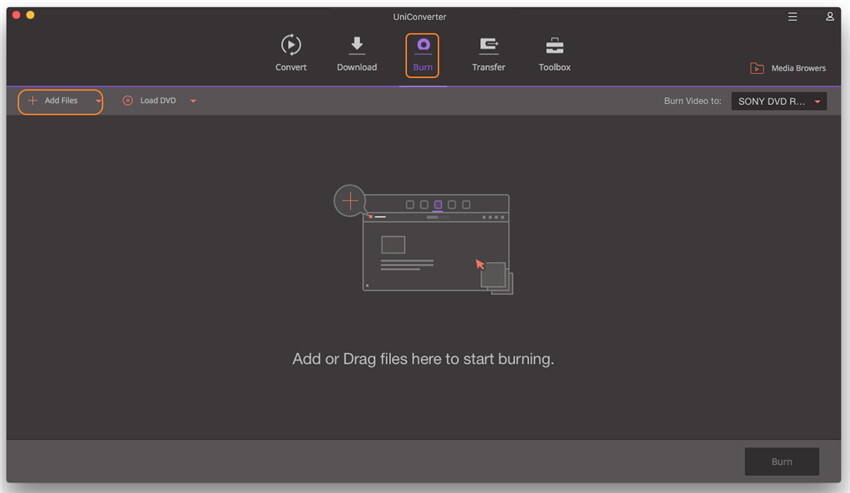
Schritt 2 DVD-Vorlage wählen
Klicken Sie auf das Bearbeiten-Symbol, um das DVD-Vorlagen-Fenster zu öffnen. Dort können Sie die Vorlage ändern, die Sie für Ihre DVD nutzen möchten.
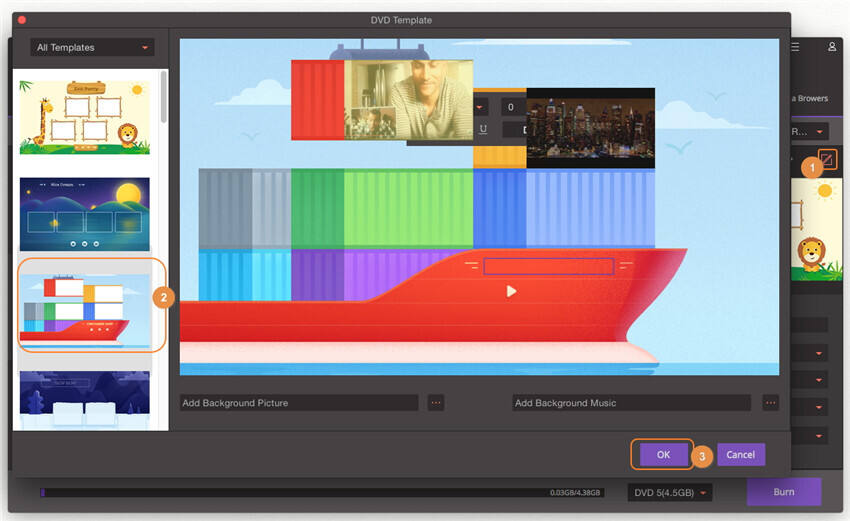
Schritt 3 DVD-Brennprogramm beginnen, um Videos auf DVD brennen
Nachdem Sie die Vorlage geändert haben, können Sie auch andere Parameter wie TV-Standard, Bildseitenverhältnis, Qualität und vieles mehr im Hauptbenutzerfenster einstellen. Klicken Sie dann auf den Brennen-Button unten rechts, um mit dem Brennen der Videos auf DVD zu beginnen.
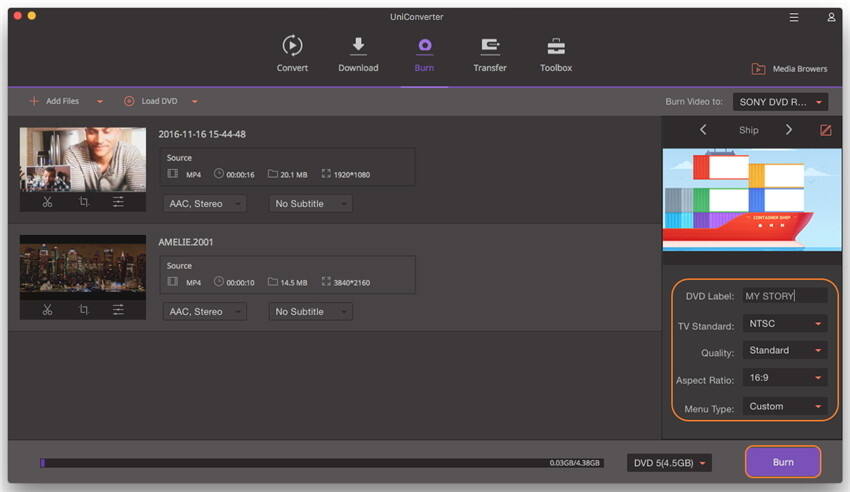
Teil 2. 10 praktische, kostenlose Brennprogramme für Mac
1. Burn
Burn genießt ein hohes Ansehen, da es alle Dateitypen auf DVD brennt, um diese zu speichern oder auf DVD-Playern wiederzugeben. Sie können Burn für den Mac sogar dazu verwenden, um DVD-Dateien zu kopieren einschließlich .dmg, iso, cue/bin usw. Burn unterstützt sogar das Erstellen einfacher interaktiver DVD-Menüs wie bei kommerziellen DVD-Filmen. Es handelt sich um eine Komplettlösung aus dem Bereich der DVD-Brennsoftware, die mit ImgBurn für Windows vergleichbar ist, einer Open Source Brennsoftware auf SourceForge.
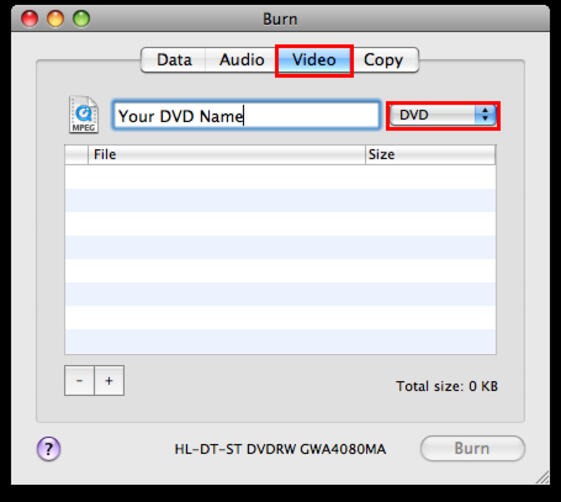
2. LiquidCD
Obwohl die Homepage von LiquidCD sehr einfach gehalten ist, handelt es sich um ein tolles, kostenloses DVD-Brennprogram. Wie mit Burn können Sie mit diesem Programm fast alle Medien auf CD und DVD brennen und dieses Programm unterstützt mehrere Sprachen, einschließlich Englisch, Französisch, Deutsch, Spanisch und Dänisch. Es gibt ein Forum, in dem Nutzer ihre Fragen stellen und Fragen beantworten können, das Forum ist allerdings auf Französisch. Besuchen Sie die Startseite dieses kostenlosen DVD-Brennprogramms für den Mac und erfahren Sie mehr über dieses Programm.
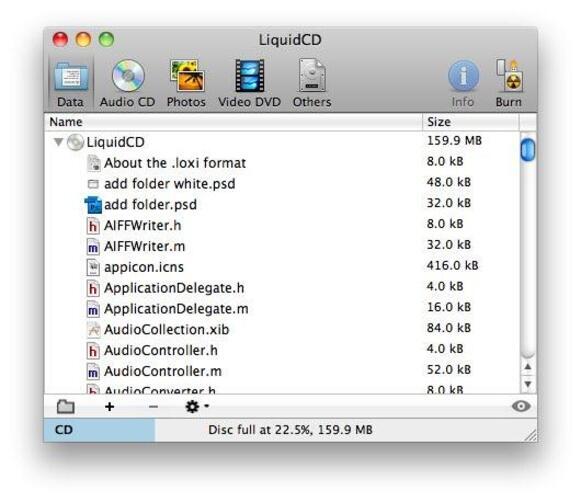
3. BurnX
Verwechseln Sie dieses Programm nicht mit Burn. BurnX ist ein weiterer kostenloser DVD-Brenner für Mac und Windows, der von HernanSoft entwickelt wird. Die Brennsoftware hat ein einfache und benutzerfreundliche Oberfläche. Mit BurnX können Sie abspielbare CDs und DVDs brennen, indem Sie Dateien ins Programm ziehen und ablegen. Das Programm ist vergleichbar mit dem Wondershare DVD-Creator für den Mac (einschließlich El Capitan), der das Ziehen und Ablegen von Dateien unterstützt, um DVDs mit hoher Qualität zu brennen. Alle beliebten Video-Formate werden unterstützt, einschließlich MP4, FLV, AVI und so weiter.
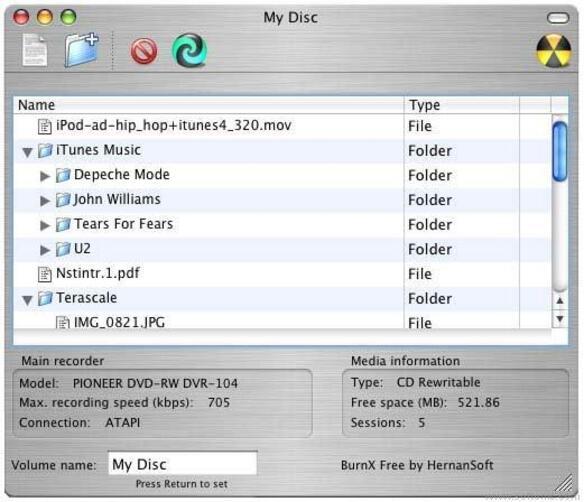
4. Simply Burns
Simply Burns ist ein weiteres DVD-Brennprogramm mit einer einfachen Benutzeroberfläche, das Ihnen dabei hilft, Videos auf DVDs zu brennen. Diese Anwendung bietet Funktionen wie das Kopieren von Medien, Rippen, Erstellen von Audios und das Brennen von Bildern auf DVDs. Dieses Programm ist sehr leicht zu bedienen und selbst Neulinge können mit ein paar einfachen Schritten DVDs auf ihrem Mac brennen.
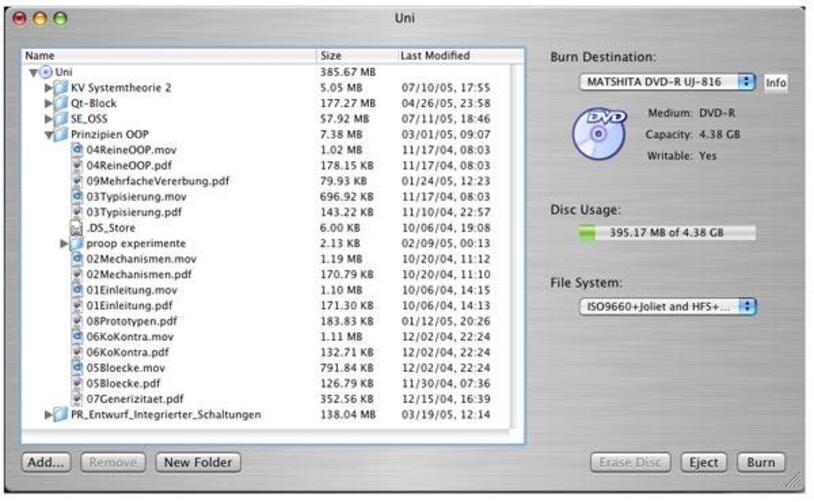
5. Express Burn
Express Burn ist ein weiteres zuverlässiges und kostenloses DVD-Brennprogramm für den Mac. Es unterstützt das Brennen von Videos als Blu-ray und HD-DVDs sowie das Brennen von ISO-Dateien. Die Benutzeroberfläche ist einfach und intuitiv und Sie werden sich auf den ersten Blick zurechtfinden.
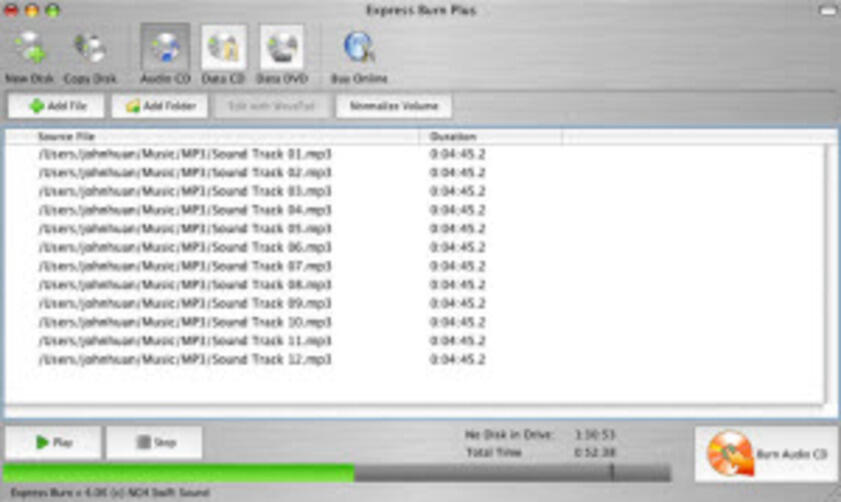
6. Disc Burner für Mac
Disc Burner für Mac ist eine Komplettlösung für das Brennen von Videos auf dem Mac. Damit können Sie ihre digitalen Inhalte auf Ihrer Festplatte verwalten und diese auf DVD brennen oder eine ISO-Datei erstellen. Eine weitere tolle Funktion ist die Option, Image-Dateien von DVDs auf ihre lokale Festplatte zu übertragen.
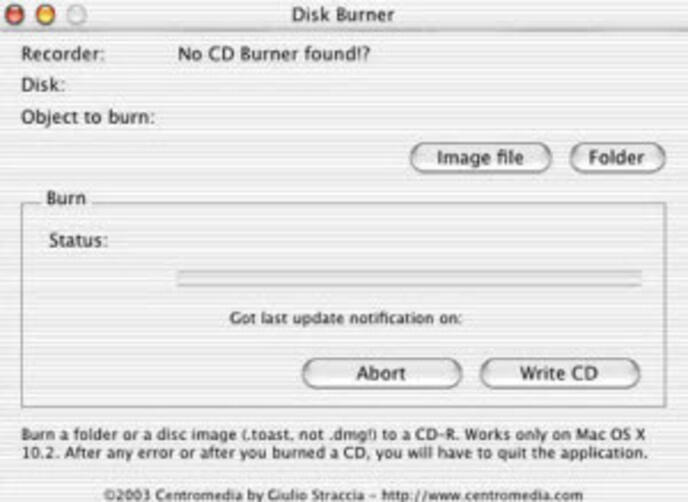
7. Bombono DVD
Bombono DVD ist eine Anwendung, die es Nutzern ermöglicht, Kopien von allen CD-Arten anzufertigen. Das Programm erkennt CDs die von anderen Mac OS X Apps nicht erkannt werden. Es kann verwendet werden, um SVCD und VCD zu brennen und es bietet auch Funktionen wie das Überbrennen. Die Anwendung ist ein großartiges Tool zum Brennen von Image-Dateien. Auf der Homepage von Bombono DVD erfahren Sie mehr über die Schlüsselfunktionen des Programms.
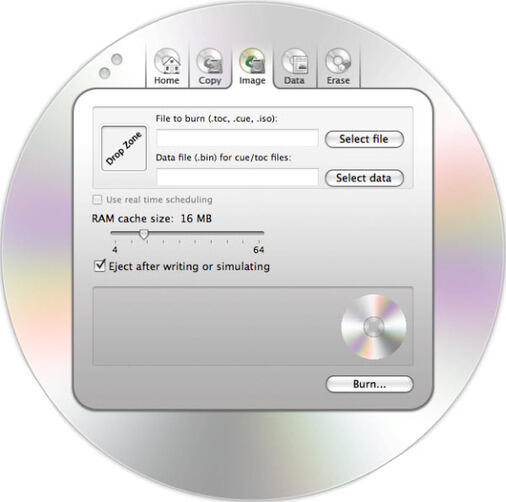
8. iTunes
iTunes ist ein eigenständiges Programm, dass es Nutzern nicht nur ermöglicht, Mediendateien zu brennen, sondern diese auch einfach zu verwalten, zu kaufen und abzuspielen. Zu den Features des Programms gehören unter anderem TV-Serien, iTunes-Radio, Filme und Musik sowie das Brennen auf DVD. Viele Nutzer kennen die Brennfunktion von iTunes nicht. Tatsächlich können Mac-Nutzer mithilfe von iTunes problemlos Musik auf CDs brennen.
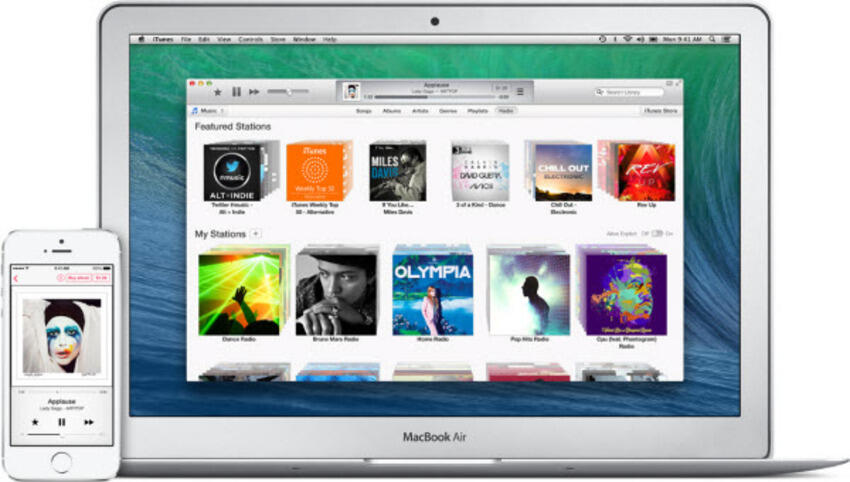
9. Finder
Finder brennt nur Daten-DVDs. Es ist standardmäßig auf Macs installiert, brennt CDs/DVDs und benötigt keine Programme von Drittanbietern. Dazu müssen Sie nur eine DVD oder CD ins Superdrive-Laufwerk einlegen. Wählen Sie "Finder öffnen" im Fenster, das sich automatisch öffnet, und klicken Sie auf "OK". Die unbenannte DVD kann unter "Orte" umbenannt werden. Jetzt können Nutzer die Dateien, die gebrannt werden sollen, auf die Liste ziehen und ablegen. Klicken Sie dann auf die Liste und anschließend auf die Option "Brennen". Es erscheint ein Pop-up-Fenster, in dem Nutzer auf die "Brennen"-Schaltfläche klicken müssen.
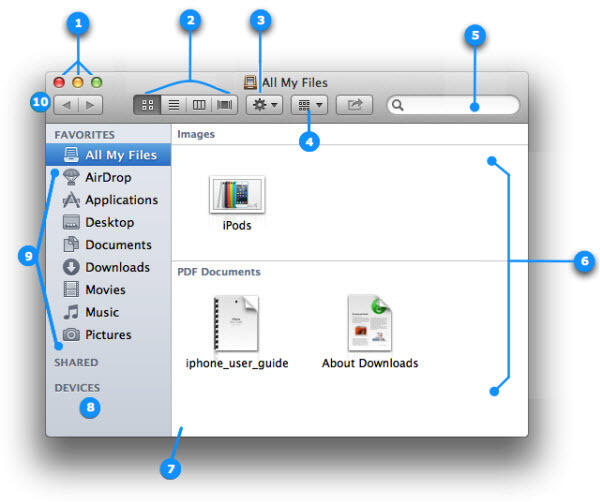
10. iDVD
iDVD ist ein weiterer einfach zu bedienender DVD-Brenner mit einer einfachen Benutzeroberfläche, der Ihnen dabei hilft, Videos auf Ihrem Mac in ein paar einfachen Schritten auf DVD zu brennen. Dieses DVD-Brennprogramm setzt auf einfache Bedienung und hilft Nutzern dabei, den gesamten Ablauf des Brennens leicht zu bewältigen, selbst wenn sie Neulinge beim Brennen von DVDs sind.